Zelfstudie: Een .NET-consoletoepassing maken met Visual Studio Code
Deze zelfstudie laat zien hoe u een .NET-consoletoepassing maakt en uitvoert met behulp van Visual Studio Code en de .NET CLI. Projecttaken, zoals het maken, compileren en uitvoeren van een project, worden uitgevoerd met behulp van de .NET CLI. U kunt deze zelfstudie volgen met een andere code-editor en opdrachten uitvoeren in een terminal als u wilt.
Vereisten
Visual Studio Code waarop de C#-extensie is geïnstalleerd.
Als u de C# Dev Kit-extensie hebt geïnstalleerd, verwijdert u deze of schakelt u deze uit. Het wordt niet gebruikt door deze reeks zelfstudies.
Zie VS Code Extension Marketplace voor informatie over het installeren van extensies in Visual Studio Code.
De .NET 8 SDK.
De app maken
Maak een .NET-console-app-project met de naam 'HelloWorld'.
Start Visual Studio Code.
Selecteer De map Bestand>openen (Bestand>openen... in macOS) in het hoofdmenu.
Maak in het dialoogvenster Map openen een HelloWorld-map en selecteer deze. Klik vervolgens op Map selecteren (openen in macOS).
De mapnaam wordt de projectnaam en de naamruimtenaam standaard. Verderop in de zelfstudie voegt u code toe waarin ervan wordt uitgegaan dat de projectnaamruimte is
HelloWorld.In het dialoogvenster Vertrouwt u de auteurs van de bestanden in deze map? selecteert u Ja, ik vertrouw de auteurs. U kunt de auteurs vertrouwen omdat deze map alleen bestanden bevat die door .NET zijn gegenereerd en door u zijn toegevoegd of gewijzigd.
Open de terminal in Visual Studio Code door Terminal weergeven> te selecteren in het hoofdmenu.
De Terminal wordt geopend met de opdrachtprompt in de map HelloWorld .
Voer in de terminal de volgende opdracht in:
dotnet new console --framework net8.0 --use-program-mainOpen het bestand Program.cs om de eenvoudige toepassing te zien die door de sjabloon is gemaakt:
namespace HelloWorld; class Program { static void Main(string[] args) { Console.WriteLine("Hello, World!"); } }De eerste keer dat u een .cs-bestand opent, vraagt Visual Studio Code u om assets toe te voegen om uw app te bouwen en fouten op te sporen. Selecteer Ja en Visual Studio Code maakt een .vscode-map met launch.json - en tasks.json-bestanden .
Notitie
Als u de prompt niet krijgt of als u deze per ongeluk sluit zonder Ja te selecteren, voert u de volgende stappen uit om launch.json en tasks.json te maken:
- Selecteer Configuratie toevoegen uitvoeren> in het menu.
- Selecteer .NET 5+ en .NET Core bij de prompt Omgeving selecteren.
De code definieert een klasse,
Programmet één methode,Maindie een String matrix als argument gebruikt.Mainis het ingangspunt van de toepassing, de methode die automatisch wordt aangeroepen door de runtime wanneer de toepassing wordt gestart. Alle opdrachtregelargumenten die worden opgegeven wanneer de toepassing wordt gestart, zijn beschikbaar in de args-matrix . Met de code wordtMainde Console.WriteLine(String) methode aangeroepen om een bericht weer te geven in het consolevenster.C# heeft een functie met de naam instructies op het hoogste niveau waarmee u de
Programklasse en deMainmethode weglaat. In deze zelfstudie wordt deze functie niet gebruikt. Of u het nu in uw programma's gebruikt, is een kwestie van stijlvoorkeur. In dedotnet newopdracht waarmee het project is gemaakt, kunnen geen--use-program-maininstructies op het hoogste niveau worden gebruikt.
De app uitvoeren
Voer de volgende opdracht uit in de Terminal:
dotnet run
Het programma geeft 'Hallo, wereld!' weer en eindigt.
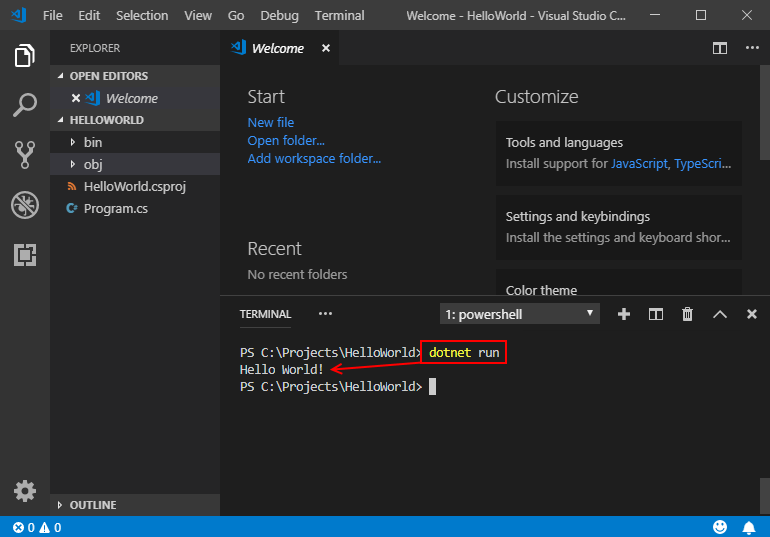
De app verbeteren
Verbeter de toepassing om de gebruiker om zijn naam te vragen en weer te geven samen met de datum en tijd.
Open Program.cs.
Vervang de inhoud van de
Mainmethode in Program.cs, de regel die aanroeptConsole.WriteLine, door de volgende code:Console.WriteLine("What is your name?"); var name = Console.ReadLine(); var currentDate = DateTime.Now; Console.WriteLine($"{Environment.NewLine}Hello, {name}, on {currentDate:d} at {currentDate:t}!"); Console.Write($"{Environment.NewLine}Press any key to exit..."); Console.ReadKey(true);Deze code geeft een prompt weer in het consolevenster en wacht totdat de gebruiker een tekenreeks invoert, gevolgd door de Enter-toets . Deze tekenreeks wordt opgeslagen in een variabele met de naam
name. Ook wordt de waarde opgehaald van de DateTime.Now eigenschap, die de huidige lokale tijd bevat, en wordt deze toegewezen aan een variabele met de naamcurrentDate. En deze waarden worden weergegeven in het consolevenster. Ten slotte wordt er een prompt weergegeven in het consolevenster en wordt de Console.ReadKey(Boolean) methode aangeroepen om te wachten op gebruikersinvoer.NewLine is een platformonafhankelijke en taalonafhankelijke manier om een regeleinde weer te geven. Het is hetzelfde als
\nin C#.Met het dollarteken (
$) voor een tekenreeks kunt u expressies zoals variabelenamen in accolades in de tekenreeks plaatsen. De expressiewaarde wordt ingevoegd in de tekenreeks in plaats van de expressie. Deze syntaxis wordt geïnterpoleerde tekenreeksen genoemd.Uw wijzigingen opslaan.
Belangrijk
In Visual Studio Code moet u expliciet wijzigingen opslaan. In tegenstelling tot Visual Studio worden bestandswijzigingen niet automatisch opgeslagen wanneer u een app bouwt en uitvoert.
Voer het programma opnieuw uit:
dotnet runReageer op de prompt door een naam in te voeren en op enter te drukken.
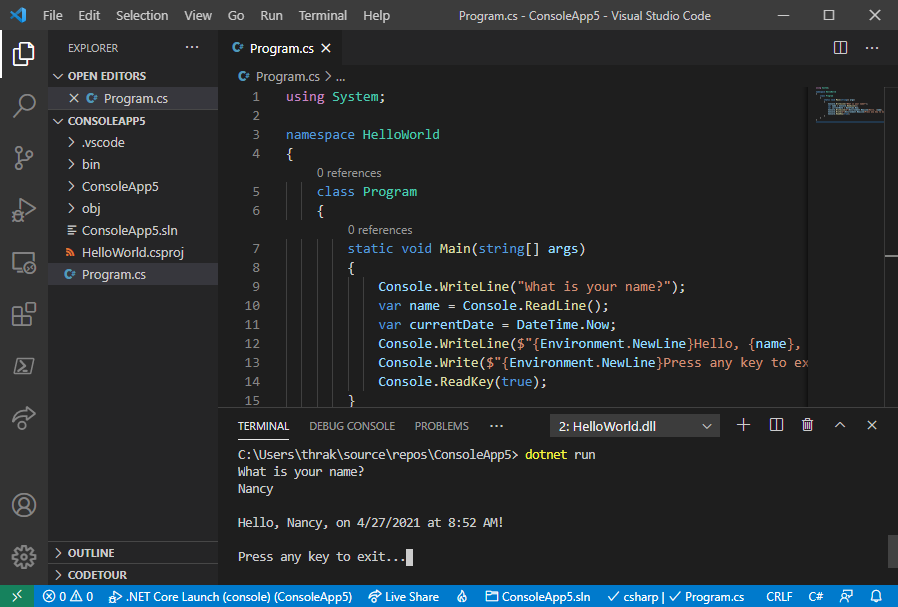
Druk op een willekeurige toets om het programma af te sluiten.
Aanvullende bronnen
Volgende stappen
In deze zelfstudie hebt u een .NET-consoletoepassing gemaakt. In de volgende zelfstudie gaat u fouten opsporen in de app.
Deze zelfstudie laat zien hoe u een .NET-consoletoepassing maakt en uitvoert met behulp van Visual Studio Code en de .NET CLI. Projecttaken, zoals het maken, compileren en uitvoeren van een project, worden uitgevoerd met behulp van de .NET CLI. U kunt deze zelfstudie volgen met een andere code-editor en opdrachten uitvoeren in een terminal als u wilt.
Vereisten
- Visual Studio Code waarop de C#-extensie is geïnstalleerd. Zie VS Code Extension Marketplace voor informatie over het installeren van extensies in Visual Studio Code.
- De .NET 7 SDK.
De app maken
Maak een .NET-console-app-project met de naam 'HelloWorld'.
Start Visual Studio Code.
Selecteer De map Bestand>openen (Bestand>openen... in macOS) in het hoofdmenu.
Maak in het dialoogvenster Map openen een HelloWorld-map en selecteer deze. Klik vervolgens op Map selecteren (openen in macOS).
De mapnaam wordt de projectnaam en de naamruimtenaam standaard. Verderop in de zelfstudie voegt u code toe waarin ervan wordt uitgegaan dat de projectnaamruimte is
HelloWorld.In het dialoogvenster Vertrouwt u de auteurs van de bestanden in deze map? selecteert u Ja, ik vertrouw de auteurs. U kunt de auteurs vertrouwen omdat deze map alleen bestanden bevat die door .NET zijn gegenereerd en door u zijn toegevoegd of gewijzigd.
Open de terminal in Visual Studio Code door Terminal weergeven> te selecteren in het hoofdmenu.
De Terminal wordt geopend met de opdrachtprompt in de map HelloWorld .
Voer in de terminal de volgende opdracht in:
dotnet new console --framework net7.0De projectsjabloon maakt een eenvoudige toepassing die 'Hallo, wereld' weergeeft in het consolevenster door de Console.WriteLine(String) methode aan te roepen in Program.cs.
Console.WriteLine("Hello, World!");Vervang de inhoud van Program.cs door de volgende code:
namespace HelloWorld { class Program { static void Main(string[] args) { Console.WriteLine("Hello, World!"); } } }De eerste keer dat u een CS-bestand bewerkt, vraagt Visual Studio Code u om de ontbrekende assets toe te voegen om uw app te bouwen en fouten op te sporen. Selecteer Ja en Visual Studio Code maakt een .vscode-map met launch.json - en tasks.json-bestanden .
Notitie
Als u de prompt niet krijgt of als u deze per ongeluk sluit zonder Ja te selecteren, voert u de volgende stappen uit om launch.json en tasks.json te maken:
- Selecteer Configuratie toevoegen uitvoeren> in het menu.
- Selecteer .NET 5+ en .NET Core bij de prompt Omgeving selecteren.
De code definieert een klasse,
Programmet één methode,Maindie een String matrix als argument gebruikt.Mainis het ingangspunt van de toepassing, de methode die automatisch wordt aangeroepen door de runtime wanneer de toepassing wordt gestart. Alle opdrachtregelargumenten die worden opgegeven wanneer de toepassing wordt gestart, zijn beschikbaar in de args-matrix .In de nieuwste versie van C# kunt u met een nieuwe functie met de naam instructies op het hoogste niveau de
Programklasse en deMainmethode weglaten. De meeste bestaande C#-programma's gebruiken geen instructies op het hoogste niveau, dus in deze zelfstudie wordt deze nieuwe functie niet gebruikt. Maar het is beschikbaar in C# 10 en of u deze in uw programma's gebruikt, is een kwestie van stijlvoorkeur.
De app uitvoeren
Voer de volgende opdracht uit in de Terminal:
dotnet run
Het programma geeft 'Hallo, wereld!' weer en eindigt.
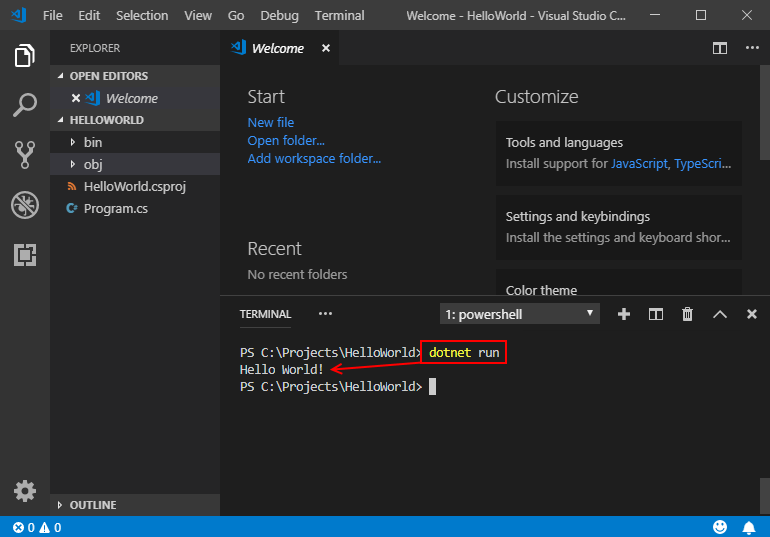
De app verbeteren
Verbeter de toepassing om de gebruiker om zijn naam te vragen en weer te geven samen met de datum en tijd.
Open Program.cs.
Vervang de inhoud van de
Mainmethode in Program.cs, de regel die aanroeptConsole.WriteLine, door de volgende code:Console.WriteLine("What is your name?"); var name = Console.ReadLine(); var currentDate = DateTime.Now; Console.WriteLine($"{Environment.NewLine}Hello, {name}, on {currentDate:d} at {currentDate:t}!"); Console.Write($"{Environment.NewLine}Press any key to exit..."); Console.ReadKey(true);Deze code geeft een prompt weer in het consolevenster en wacht totdat de gebruiker een tekenreeks invoert, gevolgd door de Enter-toets . Deze tekenreeks wordt opgeslagen in een variabele met de naam
name. Ook wordt de waarde opgehaald van de DateTime.Now eigenschap, die de huidige lokale tijd bevat, en wordt deze toegewezen aan een variabele met de naamcurrentDate. En deze waarden worden weergegeven in het consolevenster. Ten slotte wordt er een prompt weergegeven in het consolevenster en wordt de Console.ReadKey(Boolean) methode aangeroepen om te wachten op gebruikersinvoer.NewLine is een platformonafhankelijke en taalonafhankelijke manier om een regeleinde weer te geven. Alternatieven bevinden zich
\nin C# envbCrLfin Visual Basic.Met het dollarteken (
$) voor een tekenreeks kunt u expressies zoals variabelenamen in accolades in de tekenreeks plaatsen. De expressiewaarde wordt ingevoegd in de tekenreeks in plaats van de expressie. Deze syntaxis wordt geïnterpoleerde tekenreeksen genoemd.Uw wijzigingen opslaan.
Belangrijk
In Visual Studio Code moet u expliciet wijzigingen opslaan. In tegenstelling tot Visual Studio worden bestandswijzigingen niet automatisch opgeslagen wanneer u een app bouwt en uitvoert.
Voer het programma opnieuw uit:
dotnet runReageer op de prompt door een naam in te voeren en op enter te drukken.
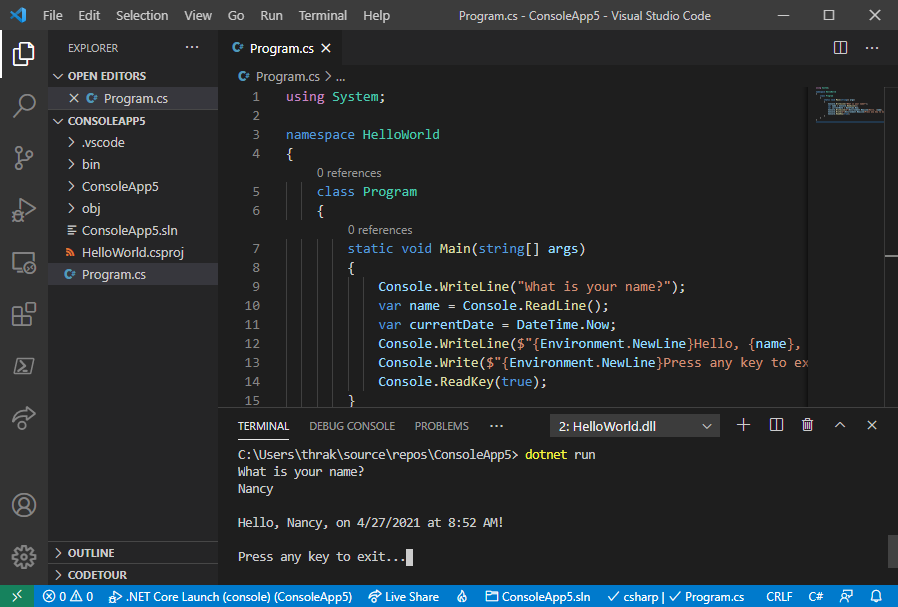
Druk op een willekeurige toets om het programma af te sluiten.
Aanvullende bronnen
Volgende stappen
In deze zelfstudie hebt u een .NET-consoletoepassing gemaakt. In de volgende zelfstudie gaat u fouten opsporen in de app.
Deze zelfstudie laat zien hoe u een .NET-consoletoepassing maakt en uitvoert met behulp van Visual Studio Code en de .NET CLI. Projecttaken, zoals het maken, compileren en uitvoeren van een project, worden uitgevoerd met behulp van de .NET CLI. U kunt deze zelfstudie volgen met een andere code-editor en opdrachten uitvoeren in een terminal als u wilt.
Vereisten
- Visual Studio Code waarop de C#-extensie is geïnstalleerd. Zie VS Code Extension Marketplace voor informatie over het installeren van extensies in Visual Studio Code.
- De .NET 6 SDK.
De app maken
Maak een .NET-console-app-project met de naam 'HelloWorld'.
Start Visual Studio Code.
Selecteer De map Bestand>openen (Bestand>openen... in macOS) in het hoofdmenu.
Maak in het dialoogvenster Map openen een HelloWorld-map en selecteer deze. Klik vervolgens op Map selecteren (openen in macOS).
De mapnaam wordt de projectnaam en de naamruimtenaam standaard. Verderop in de zelfstudie voegt u code toe waarin ervan wordt uitgegaan dat de projectnaamruimte is
HelloWorld.In het dialoogvenster Vertrouwt u de auteurs van de bestanden in deze map? selecteert u Ja, ik vertrouw de auteurs. U kunt de auteurs vertrouwen omdat deze map alleen bestanden bevat die door .NET zijn gegenereerd en door u zijn toegevoegd of gewijzigd.
Open de terminal in Visual Studio Code door Terminal weergeven> te selecteren in het hoofdmenu.
De Terminal wordt geopend met de opdrachtprompt in de map HelloWorld .
Voer in de terminal de volgende opdracht in:
dotnet new console --framework net6.0 --use-program-mainDe projectsjabloon maakt een eenvoudige toepassing die 'Hallo, wereld' weergeeft in het consolevenster door de Console.WriteLine(String) methode aan te roepen in Program.cs.
namespace HelloWorld; class Program { static void Main(string[] args) { Console.WriteLine("Hello, World!"); } }De eerste keer dat u een CS-bestand bewerkt, vraagt Visual Studio Code u om de ontbrekende assets toe te voegen om uw app te bouwen en fouten op te sporen. Selecteer Ja en Visual Studio Code maakt een .vscode-map met launch.json - en tasks.json-bestanden .
Notitie
Als u de prompt niet krijgt of als u deze per ongeluk sluit zonder Ja te selecteren, voert u de volgende stappen uit om launch.json en tasks.json te maken:
- Selecteer Configuratie toevoegen uitvoeren> in het menu.
- Selecteer .NET 5+ en .NET Core bij de prompt Omgeving selecteren.
De code definieert een klasse,
Programmet één methode,Maindie een String matrix als argument gebruikt.Mainis het ingangspunt van de toepassing, de methode die automatisch wordt aangeroepen door de runtime wanneer de toepassing wordt gestart. Alle opdrachtregelargumenten die worden opgegeven wanneer de toepassing wordt gestart, zijn beschikbaar in de args-matrix .In de nieuwste versie van C# kunt u met een nieuwe functie met de naam instructies op het hoogste niveau de
Programklasse en deMainmethode weglaten. De meeste bestaande C#-programma's gebruiken geen instructies op het hoogste niveau, dus in deze zelfstudie wordt deze nieuwe functie niet gebruikt. Maar het is beschikbaar in C# 10 en of u deze in uw programma's gebruikt, is een kwestie van stijlvoorkeur. In dedotnet newopdracht die u hebt gebruikt om het project te maken, voorkomt de--use-program-mainoptie dat instructies op het hoogste niveau worden gebruikt.
De app uitvoeren
Voer de volgende opdracht uit in de Terminal:
dotnet run
Het programma geeft 'Hallo, wereld!' weer en eindigt.
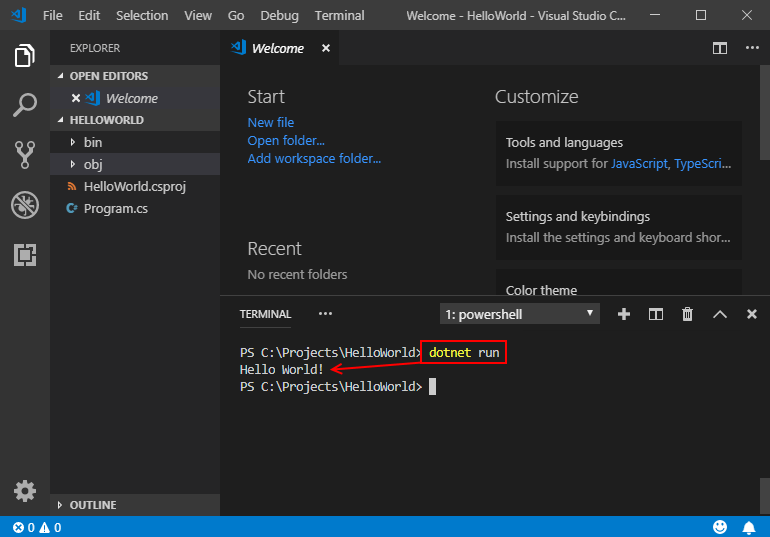
De app verbeteren
Verbeter de toepassing om de gebruiker om zijn naam te vragen en weer te geven samen met de datum en tijd.
Open Program.cs.
Vervang de inhoud van de
Mainmethode in Program.cs, de regel die aanroeptConsole.WriteLine, door de volgende code:Console.WriteLine("What is your name?"); var name = Console.ReadLine(); var currentDate = DateTime.Now; Console.WriteLine($"{Environment.NewLine}Hello, {name}, on {currentDate:d} at {currentDate:t}!"); Console.Write($"{Environment.NewLine}Press any key to exit..."); Console.ReadKey(true);Deze code geeft een prompt weer in het consolevenster en wacht totdat de gebruiker een tekenreeks invoert, gevolgd door de Enter-toets . Deze tekenreeks wordt opgeslagen in een variabele met de naam
name. Ook wordt de waarde opgehaald van de DateTime.Now eigenschap, die de huidige lokale tijd bevat, en wordt deze toegewezen aan een variabele met de naamcurrentDate. En deze waarden worden weergegeven in het consolevenster. Ten slotte wordt er een prompt weergegeven in het consolevenster en wordt de Console.ReadKey(Boolean) methode aangeroepen om te wachten op gebruikersinvoer.NewLine is een platformonafhankelijke en taalonafhankelijke manier om een regeleinde weer te geven. Alternatieven bevinden zich
\nin C# envbCrLfin Visual Basic.Met het dollarteken (
$) voor een tekenreeks kunt u expressies zoals variabelenamen in accolades in de tekenreeks plaatsen. De expressiewaarde wordt ingevoegd in de tekenreeks in plaats van de expressie. Deze syntaxis wordt geïnterpoleerde tekenreeksen genoemd.Uw wijzigingen opslaan.
Belangrijk
In Visual Studio Code moet u expliciet wijzigingen opslaan. In tegenstelling tot Visual Studio worden bestandswijzigingen niet automatisch opgeslagen wanneer u een app bouwt en uitvoert.
Voer het programma opnieuw uit:
dotnet runReageer op de prompt door een naam in te voeren en op enter te drukken.
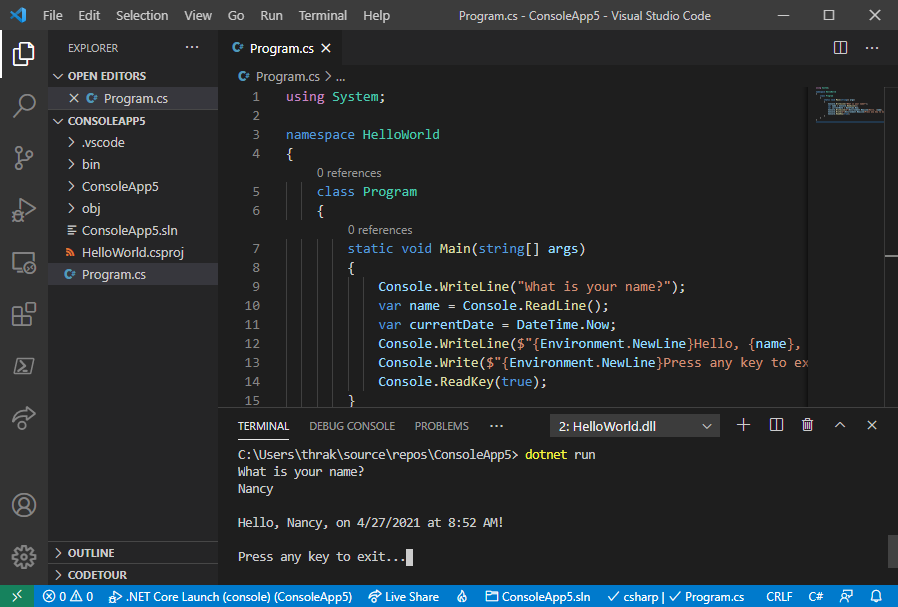
Druk op een willekeurige toets om het programma af te sluiten.
Aanvullende bronnen
Volgende stappen
In deze zelfstudie hebt u een .NET-consoletoepassing gemaakt. In de volgende zelfstudie gaat u fouten opsporen in de app.
Feedback
Binnenkort beschikbaar: In de loop van 2024 zullen we GitHub-problemen geleidelijk uitfaseren als het feedbackmechanisme voor inhoud en deze vervangen door een nieuw feedbacksysteem. Zie voor meer informatie: https://aka.ms/ContentUserFeedback.
Feedback verzenden en weergeven voor
